联想慧盾使用说明Word下载.docx
《联想慧盾使用说明Word下载.docx》由会员分享,可在线阅读,更多相关《联想慧盾使用说明Word下载.docx(14页珍藏版)》请在冰豆网上搜索。
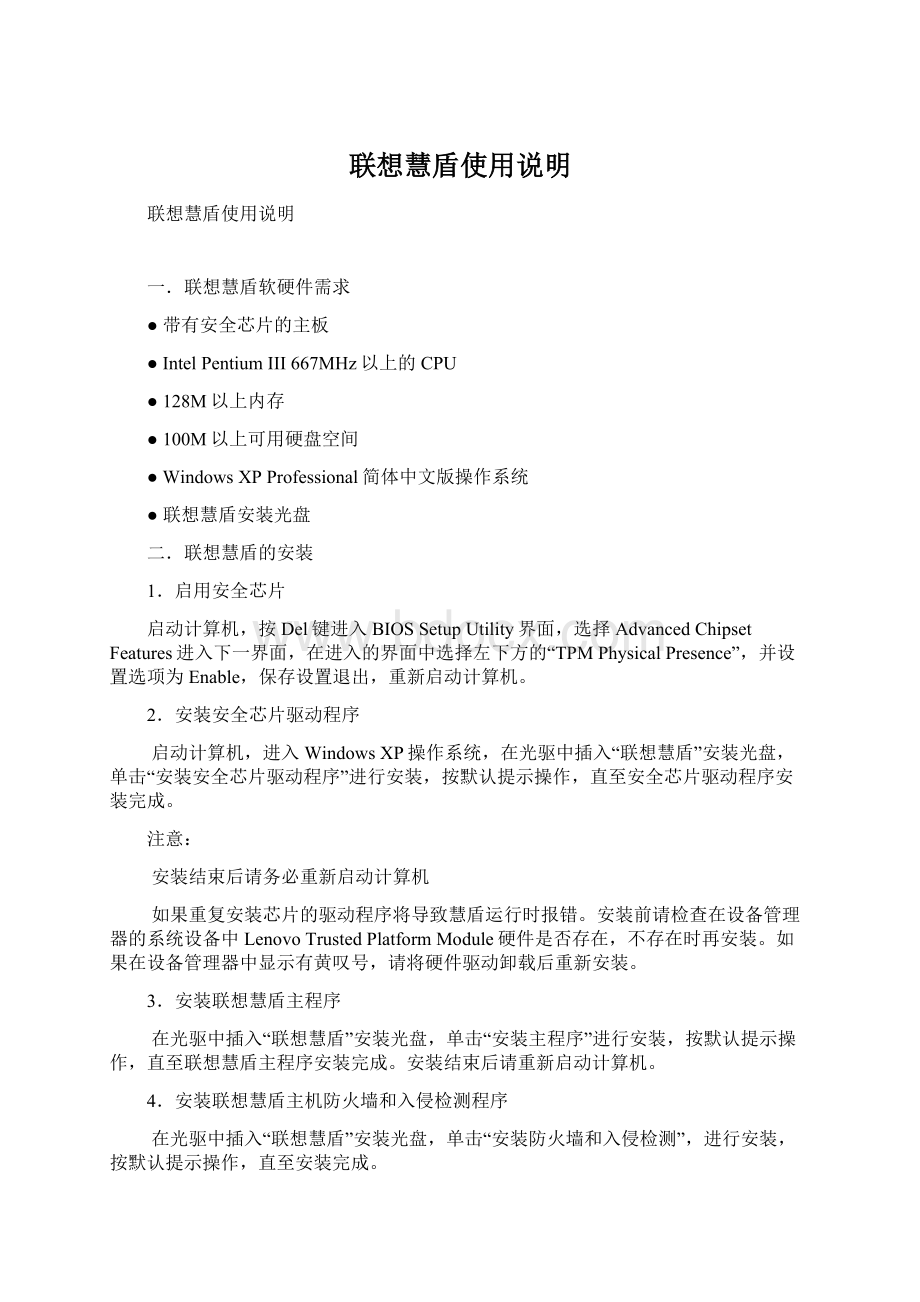
二.联想慧盾的安装
1.启用安全芯片
启动计算机,按Del键进入BIOSSetupUtility界面,选择AdvancedChipsetFeatures进入下一界面,在进入的界面中选择左下方的“TPMPhysicalPresence”,并设置选项为Enable,保存设置退出,重新启动计算机。
2.安装安全芯片驱动程序
启动计算机,进入WindowsXP操作系统,在光驱中插入“联想慧盾”安装光盘,单击“安装安全芯片驱动程序”进行安装,按默认提示操作,直至安全芯片驱动程序安装完成。
注意:
安装结束后请务必重新启动计算机
如果重复安装芯片的驱动程序将导致慧盾运行时报错。
安装前请检查在设备管理器的系统设备中LenovoTrustedPlatformModule硬件是否存在,不存在时再安装。
如果在设备管理器中显示有黄叹号,请将硬件驱动卸载后重新安装。
3.安装联想慧盾主程序
在光驱中插入“联想慧盾”安装光盘,单击“安装主程序”进行安装,按默认提示操作,直至联想慧盾主程序安装完成。
安装结束后请重新启动计算机。
4.安装联想慧盾主机防火墙和入侵检测程序
在光驱中插入“联想慧盾”安装光盘,单击“安装防火墙和入侵检测”,进行安装,按默认提示操作,直至安装完成。
三.联想慧盾的使用简介
联想慧盾工具条如下所示:
进入系统,单击联想慧盾工具条上的图标
,弹出安全芯片管理程序的主界面,单击“启用安全芯片”按钮,提示需要重新启动系统。
2.获取芯片所有权
选择“安全芯片配置”标签页
,单击“获取安全芯片所有权”按钮,正确输入芯片所有者口令后点击“完成”。
安全芯片所有者通过口令对芯片进行维护,因此一定要记住该口令,并把口令保存在安全的地方。
虚拟安全磁盘、口令管理、文件保护处于安全考虑,在启用时均要求输入管理口令。
管理口令的设置在第一次使用时完成。
3.平台完整性报告
单击安全芯片管理按钮
,出现如下界面。
单击“完整性校验”按钮,出现如下界面。
在这儿可以设置完整性校验项目,以在计算机平台的BIOS、主引导分区等关键配置信息被更改了以后给出报警提示。
4.主机防火墙
单击联想慧盾工具条上的图标
,出现主机防火墙设置界面,如下图所示。
5.主机入侵检测
,出现主机入侵检测设置界面,如下图所示。
6.用户认证管理
,出现用户认证管理界面,如下图所示。
用户认证管理通过替换Windows原有的登录方式,提供了一个方便、安全的操作系统登录机制。
如果安装慧盾前系统缺省用户名为Administrator并且口令为空,则可直接登录系统。
安装联想慧盾后将替换原有的登录模块,此时必须键入用户名Administrator登录系统。
但若安装前已经设置了用户名和口令,则安装完成后键入该用户名和口令即可登录系统。
点击“用户登录配置”按钮,出现如下界面,其中,可以选择不同的登录方式。
普通的Windows登录和没有装慧盾时一样,可以在控制面板里修改该用户的帐号和密码;
借助安全芯片进行登录,就不能在控制面板里修改该用户的帐号和密码了。
借助电子钥匙进行登录,需要在USB端口中插入电子钥匙。
每个USB端口第一次插入电子钥匙时,系统均会提示“发现新硬件”。
这时不必理会,只须执行“下一步”,“仍然继续”,“完成”等按钮操作。
当以后再在此USB端口插入电子钥匙时,系统就不会有“发现新硬件”的提示了。
7.口令管理
,输入用户口令(第一次使用时设置),进入口令管理界面,如下图所示。
点击“配置管理”按钮,出现如下界面。
在此界面里可以设置采集口令和回放口令记录的快捷键,我们举一个例子说明。
选中“开始采集口令记录”,点击“修改按键组合”,出现“修改按键组合”对话框,其中,可以进行按键设置,如下图所示。
如上图所示,我们设置了“Ctrl+1”为采集口令的快捷键,单击“确定”按钮,返回配置管理界面。
同理,我们设置了回放口令记录的快捷键,如下图所示。
从图上可知,我们设置了“Ctrl+2”为回放口令记录的快捷键。
按上面设置完成以后,我们点击联想慧盾工具栏上的
按钮,输入口令。
然后我们打开一个需要保存用户名和密码的网页或者应用程序,按“Ctrl+1”调出采集口令对话框,在网页或应用程序中输入用户名和口令,如下图所示。
用鼠标点击“用户名”边上的采集用户名图标,然后把鼠标移到网页中的登录名的文本框中点一下,网页中的用户名就保存到了口令采集对话框中的用户名文本框中;
同理,用鼠标点击“口令”边上的采集用户口令图标,然后把鼠标移到网页中的密码文本框中点一下,网页中的密码就保存到了口令采集对话框中的口令文本框中,如下图所示。
点击口令采集对话框中的“保存”按钮,即可退出该对话框。
下次我们再访问该网页时只需按回放口令记录的快捷键“Ctrl+2”即可完成用户名和密码的输入。
8.虚拟安全磁盘
虚拟安全磁盘将硬盘上的加密文件映射为系统磁盘,在读写的过程中透明地进行数据的加/解密。
安全方便地保护了用户的机密信息。
,出现虚拟安全磁盘界面,如下所示。
点击“安装”按钮,出现“安装虚拟安全磁盘”界面,如下所示。
其中,磁盘安装将磁盘镜像文件映射为虚拟磁盘(盘符可在“盘符”下拉框中进行设置)。
在没有磁盘镜像文件时,首先需要“新建磁盘镜像文件”,如下图所示。
点击“浏览”按钮可以选择磁盘镜像文件的放置和文件名,设置文件大小可以设置需要加密文件的大小。
设置完后,虚拟磁盘系统会格式化磁盘镜像文件,如下图所示。
格式化完成后,系统会询问是否安装虚拟磁盘,选择“安装”以后,“我的电脑”中会出现一个新磁盘,这就是磁盘镜像文件所映射的虚拟磁盘。
然后,我们将需要加密的文件和文件夹拷进虚拟磁盘。
完成拷贝后,可以在“虚拟安全磁盘”界面中选择卸载,如下图所示。
完成卸载后,虚拟磁盘消失。
下次我们需要打开上述加密文件和文件夹时,需要打开相应的磁盘镜像文件,慧盾会要求输入相应的密码,通过后会重新将该磁盘镜像文件映射为虚拟磁盘,以提供透明的读写访问。
重启计算机后,慧盾会自动卸载磁盘镜像文件。
9.日志管理
,出现“日志管理”界面,如下图所示。
10.文件保护
用鼠标右击需要文件保护的文件,出现如下菜单。
选择加密,要求输入口令。
口令通过后,加密完成,文件图标发生如下图变化。
下次需要访问时,要求输入口令。
上面简单介绍了联想慧盾的一些基本使用过程,某些细节性的东西需要大家在使用过程中自己去尝试和研究。